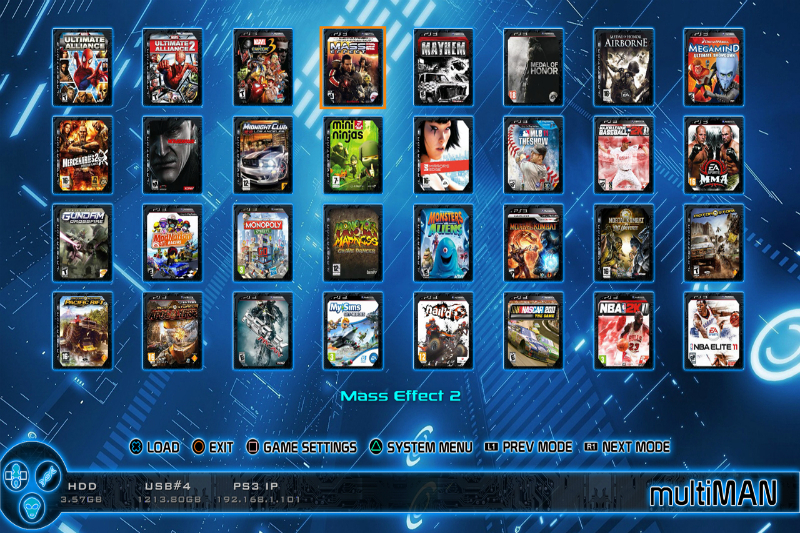Как установить мультиман на ps3 с флешки
Не все геймеры могут позволить себе купить лицензионную игру для своей Play Station 3. Если какая-нибудь из них стоит слишком дорого, то остается всего два пути для приобретения: купить пиратский DWD или скачать софт из интернета. Второй вариант более практичный. Но здесь не все так просто. Все версии консоли имеют особую защиту от пиратского контента. В статье вы узнаете, как с USB-накопителя можно инсталлировать игры на приставку PS3.
Где взять игру для Play Station 3
Практически любую игру бесплатно как для ПК, так и для консолей можно найти на торрент-трекерах. Лучше всего иметь несколько источников для поиска нужной.
Такими ресурсами могут быть:
Обязательно при выборе файла учитывайте, для какой именно консоли эта игра. А также учитывайте её версию. Многие популярные программы или клиенты, которые позволяют качать торрент-файлы, имеют собственный поиск для файлов. Например, в MeditaGet есть специальный раздел «Игры». Нужно перейти в поиск, выбрать этот раздел, записать в строке название и нажать кнопку для старта. В таблице с отображаемыми результатами есть колонка с платформами. Ориентируясь по ней, можно найти любой софт для PS3.
Подготавливаем флешку для записи
Размер flash-диска должен быть на несколько гигабайт больше файла игры. Это нужно, чтобы вы не столкнулись со сложностями при записи. Перед тем, как записывать игру, её нужно отформатировать в FAT32 .
Делается в два клика на вашем компьютере:
- Вставьте накопитель в USB разъем на компьютере;
- Откройте проводник (WIN+E) и найдите флешку в этом окне. Выберите её ПКМ;
- Нажмите на пункт «Форматировать»;
- В окне настройки процесса выберите файловую систему — FAT32;
- Остальные пункты можно оставить без изменений;
- Чтобы запустить очистку, нажмите внизу «Начать».
Если настройки были оставлены по умолчанию, процесс завершится быстро. После этого нужно папку с игрой поместить на USB-носитель. Но прежде её нужно распаковать. Обычно, при загрузке данные содержатся в образе ISO. Для открытия этого типа данных вам может пригодиться программа Ultra-ISO , которую тоже можно легко найти в сети. На flash-диск нужно поместить игру в виде папки Games. В ней должна находится еще один файл — PS3_GAME . Проверьте, чтобы внутри неё была «USRDIR» папка. Здесь могут быть и другие файлы и их типы. Но уже названные папки являются обязательными. Если в файлах присутствует кириллица, переименуйте название английскими словами.
Подготовка программы MultiMan для установки игры на PS3
Для того, чтобы установить с флэшки игровые приложения на приставку PS3, нам понадобится специальная программа. Она называется MultiMan . Проверьте на своей приставке. Возможно у вас софт уже установлен. Если нет, то его нужно скачать. Найти данное ПО можно на соответствующих форумах, так как официального сайта менеджер не имеет. Если «Мультимэн» не установлен в Play Station 3, его нужно скачать, распаковать и поместить на USB-носитель вместе с игрой. Этот менеджер позволяет обойти блокировку системой пиратских игр.
Далее выполните следующие действия:
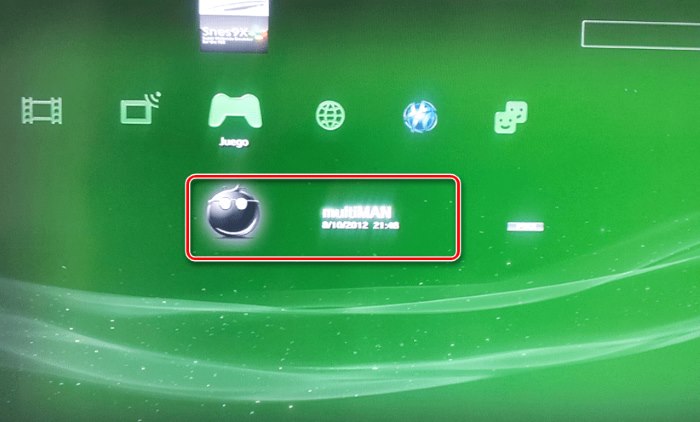
- Вставьте готовую флешку с игрой и с программой в разъем USB на приставке;
- Перейдите в раздел «Install Package Files»;
- Затем откройте пункт «Standard» внизу списка;
- В этом разделе должны отобразится файлы. Найдите здесь MultiMan и выберите его для установки;
- Дождитесь завершения и проверьте, работает ли менеджер;
- В окне менеджера найдите пакет игры и запустите его установку.
Если софт весит более 4 Гб
Внимание! Если вы обладатель игровой приставки PS3 Super Slim, вам не помогут никакие инструкции по установке игр. На сегодняшний день её взлом не представляется возможным. Формат FAT32 долгое время оставался очень популярен, его поддерживают практически все устройства. Но есть в нем большой недостаток — он не распознает на диске более 4 Гб информации.
Если игра весит больше:
- Флэшку нужно отформатировать по-новому. Но теперь необходимо указать вместо FAT32 — NTFS ;
- Переносим файлы игры на flash-диск и вставляем его в разъем на приставке;
- Включите PS3 и откройте в ней MultiMan. Эта программа работает в двух режимах. Нам нужен режим «MultiMan»;
- Чтобы перейти в него, откройте меню этой программы и выберите здесь нужный режим при помощи кнопкой L1 или R1;
- Затем переходим в программе налево для настроек;
- Выбираем строку под названием «Switch to MultiMan mode» и подтверждаем для его открытия. Нужно нажать кнопку с крестиком на джойстике;
- Режим MMCM должен перезагрузиться. После чего должен отображаться MultiMan. Опускаемся в этом окне вниз, чтобы найти переключение между двумя форматами — NTFS и FAT32;
- Затем нужно войти в файловый менеджер и перекинуть игру по следующему пути «dev_hdd0-GAMES».
После этого перезагружаем приставку. На этом процесс установки игры с флешки на консоль PS3 окончен. Теперь вы сможете поиграть в свою любимую стратегию на консоли.
NEW multiMAN v04.85.01 by deank - Added support for 4.85 HEN
Бекап-менеджер "multiMAN" от разработчика Deank, поддерживающий запуск PS3 образов, чтение .HEX и .MP3, имеет встроенный файловый менеджер и FTP-сервер, запуск PSX/PS2 образов игр, эмуляция старых консолей (NES, SNES, Genesis и т.п.).
Примечание: в обычный multiMAN так же встроен, т.н. multiMAN Cobra Manager - предназначенный для специальных кастомных прошивок с приставкой Cobra. Все старые функции присутствуют, но есть и дополнительные функции, которые работают только на этих прошивках (запуск PSP-образов, BD.iso/BD3D.iso и работа с NTFS носителями)
- Скачайте нужное вам для multiMAN:
- Если вы ничего не собираетесь менять, а хотите использовать настройки по умолчанию, то можете пропустить этот пункт .
Поместите свой файл options_default.ini в корень карты памяти, если вы редактировали эти настройки под себя. - Установите multiMAN из меню "Игра" с помощью пункта "Install PKG Files".
- Cкачайте и разархивируйте архив с заставками wave.divx (Blue) и wave2.divx (Black) (1280x720)
- Скопируйте файлы wave.divx на флешку и с помощью файлового менеджера multiMAN перенесите их в папку /dev_hdd0/game/BLES80608/USBDIR/
- Зайдите в меню менеджера "Настройки -> Внешний вид фона" и выставьте фон "Видео 1/2"
- Вы сами можете скодировать свой собственный видеоролик формата DivX или Xvid 1280x720 (1920х1080 для Full HD качества)
- Встроенный и постоянно активный FTP сервер
- Файловый менеджер для работы с содержимым PS3 и подключенных устройств
- Расширенные опции в файле options.ini (options_default.ini)
- Запуск "проблемных" игр через +
- Поддерживает и отображает 7 устройств (HDD/USB/BD/SDHC/MS/CF)
- Поддержка дистанционного управления через PSP или другие совместимые устройства
- Поддержка MOVE
- Поддержка клавиатуры+мышка (в режиме файлового менеджера)
- Анимированная иконка и задний фон
- Функция проверить/скачать обновление при помощи кнопки [R3]
- Поддержка COVER обложек медиаконтента
- Поддержка тем оформения
- Поддержка активации AVCHD с внешнего USB устройства.
- Поддержка бэкапа AVCHD на внутренний HDD
- Поддержка проигрывания AVCHD и BDVM содержимого с внутреннего HDD
- Поддержка пересканирования DLP и CRT TV
- Проигрывание MP3 (возможно проигрывать песни по сети)
- Просмотр картинок JPEG/PNG (возможно просматритвать картинки по сети)
- Поддержка просмотра HEХ файлов
- Поддержка от 15 типов шрифтов (меняются кнопкой [R3])
- Поддержка USB-устройств отформатированных в NTFS

1. Настройки multiMAN- настройки, касающиеся самой программы.
2. Настройки - более широкие настройки по кастомизации и отображению информации на экране
3. Фото - просмотрщик картинок
4. Музыка - проигрыватель музыки
5. Видео - видеопроигрыватель
6. Игра - собственно, список игр (дисковых) для PS3
7. Избранное - колонка, куда вы можете добавить ваши любимые игры для быстрого доступа к ним
8. Ретро - список игр, которые запускаются через эмуляторы устаревших консолей
9. Сеть - колонка, откуда можно скачать полезные дополнения (утилиты), обновления и пр.
- bdRESET - сброс смонтированного BD диска
- ReactPSN - активация различного PSN контента с помощью rap файлов
- lastGAME - загрузка последней смонтированной игры, не заходя в multiMAN
- PS2 Classics Placeholder - эмулятор PS2
- Showtime Media Player - продвинутый медиаплеер
- Install Package Files - отдельная утилита, для установки package файлов
и др.
- /dev_hdd0/GAMES/ - используется в multiMAN по умолчанию
- /dev_hdd0/GAMEZ/
- /dev_hdd0/game/GAMES/
- /dev_hdd0/game/GAMEZ/
- /dev_hdd0/game/OMAN46756/GAMEZ/
- /dev_hdd0/game/LAUN12345/GAMEZ/ - используется в Rogero по умолчанию.
- /dev_hdd0/BDRIPS/
Дополнительно: Монтирование с помощью PS3 NET Server
Такая структура должна лежать по любому из путей, как перечислено выше.
Если кто-то переместил папки на уровень выше или ниже, то никакой Менеджер игру не увидит: Оранжевым - выделены папки.
Чёрным - выделены файлы.
- BLXX12345 - где XX - регион (эту папку можно переименовать в произвольное название).
- PS3_GAME
- LICDIR
- LIC.DAT - файл лицензии
- NPWR12345_ХХ
- TROPHY.TRP - содержит PNG тумбнейлы и XML файл описания. TRPViewer by LMAN <leecherman>
- Папки игры - может быть неограниченное количество.
- Файлы игры - может быть неограниченное количество.
- EBOOT.BIN - главный запускающий файл игры (типа экзешника в Виндус)
- PS3UPDAT.PUP - прошивка для PS3.
Образы игр в формате iso/bin поместить в папку
/dev_hdd0/PSXISO или
/dev_hdd0/PSXGAMES
Игра появится в колонке "Ретро" в XMMB.чтоб работали сейвы:
1. Запускаем PS3
2. Идем в раздел XBM "Сохранения PS/PS2"
3. Создаем карту памяти PS1
4. Карте даем любое имя (например, " Internal Memory Card ")
5. На созданной карте жмем треугольник->назначить->слот1
6. Запускаем через мультимен игру
Альтернативный вариантДля работы необходим "PS2 Classics Placeholder" (скачивается в XMMB в колонке "Сеть"), игры поместить в /dev_hdd0/PS2ISO.
Если нет карт памяти, мультимен сам их создаст в папке SAVEDATA, которая появится в папке с игрой.
Для работы игр используйте следующий формат:
/dev_hdd0/PS2ISO/Test Game (простой формат - без обложек)
/dev_hdd0/PS2ISO/Test Game/ISO.BIN.ENC
/dev_hdd0/PS2ISO/Test Game/COVER.JPG (не обязательно, но если файл будет в наличии, то отображаться будет именно эта обложка, а не скачанная)
/dev_hdd0/PS2ISO/Test Game/SAVEDATA/SCEVMC0.VME (мультимен сам создаст, если этого файла нет)
/dev_hdd0/PS2ISO/Test Game/SAVEDATA/SCEVMC1.VME (мультимен сам создаст, если этого файла нет)/dev_hdd0/PS2ISO/[SCUS-97194] NFL GameDay 2003 (мультимен скачает обложку по ID игры, если она есть в наличии)
/dev_hdd0/PS2ISO/[SCUS-97194] NFL GameDay 2003/ISO.BIN.ENC
/dev_hdd0/PS2ISO/[SCUS-97194] NFL GameDay 2003/COVER.JPG (не обязательно, но если файл будет в наличии, то отображаться будет именно эта обложка, а не скачанная)
/dev_hdd0/PS2ISO/[SCUS-97194] NFL GameDay 2003/SAVEDATA/SCEVMC0.VME (мультимен сам создаст, если этого файла нет)
/dev_hdd0/PS2ISO/[SCUS-97194] NFL GameDay 2003/SAVEDATA/SCEVMC1.VME (мультимен сам создаст, если этого файла нет)
По сути, для игры достаточно лишь ISO.BIN.ENC в:/dev_hdd0/PS2ISO/MyPS2Classic/ISO.BIN.ENC
и появится иконка диска в "Ретро" колонке XMMB. Если назвать папку с игрой кодом диска, то скачается обложка. Если положить файл "COVER.JPG" рядом с iso файлом игры, то он и будет использоваться как обложка.
Альтернативный вариант
Эмуляция старых консолей (NES, SNES, Genesis и пр.)
Для работы эмулятора старых консолей необходимо установить программу RetroArch. Ее можно загрузить в колонке "Сеть" в XMMB.
1. SNES9x (Super Nintendo ES Emulator)
- Игры и обложки помещать в /dev_usb00*/ROMS/snes или /dev_hdd0/ROMS/snes
- Расширения файлов игр: SMC/smc, FIG/fig, SFC/sfc, GD3/gd3, GD7/gd7, DX2/dx2, BSX/bsx, SWC/swc, JMA/jma, ZIP/zip2. GenesisPlus GX (SEGA Genesis / Mega Drive emulator)
- Игры и обложки помещать в /dev_usb00*/ROMS/gen или /dev_hdd0/ROMS/gen
- Расширения файлов игр: BIN/bin, SMD/smd, GEN/gen, SMS/sms, md/MD, zip/ZIP3. FCEU (NES / FCE Ultra emulator)
- Игры и обложки помещать в /dev_usb00*/ROMS/fceu или /dev_hdd0/ROMS/fceu
- Расширения файлов игр: UNIF/unif, NES/nes, FDS/fds, ZIP/zip4. VBA (Gameboy / Advanced emulator)
- Игры и обложки помещать в /dev_usb00*/ROMS/vba или /dev_hdd0/ROMS/vba
- Расширения файлов игр: gba/GBA, gbc/GBC, gb/GB5. FB Alpha/Next
- Игры и обложки помещать в /dev_usb00*/ROMS/fba или /dev_hdd0/ROMS/fba
- Расширения файлов игр: zip/ZIP или файлы без расширения.Поддержка NTFS
Для того чтобы внешний NTFS HDD заработал, в мультимане обязательно надо отредактировать/создать файл под названием USB.CFG
Для этого сначала надо узнать Vendor ID и Product ID своего внешнего HDD.- Открываем Диспетчер Устройств, находим там внешний HDD, щелкаем по нему Правой кнопкой мыши, Свойства, вкладка Сведения и в выпадающем списке выбираем Родитель. В поле "Значение" видим примерно следующее:
- USB\VID_152D&PID_2509\10A1234568F2
- 0xVID:0xPID:V
- вместо VID - вписываем значение Vendor ID в моем примере это - 152d
- вместо PID - вписываем значение Product ID в моем примере это - 2509
- Вместо V - вписываем цифру, указывающую какой по порядку раздел на жестком диске. У меня например он разбит на 2 раздела - первый в FAT, второй в NTFS, поэтому я прописываю цифру 2 для второго раздела NTFS.
В итоге у меня получается: 0x152d:0x2509:2
- 0x13 fe :0x3100:1 - Правильный вариант
- 0x13 FE :0x3100:1 - Неправильный вариант
В некоторых играх присутствуют файлы, размером больше 4 Гб (далее «большой файл»), они не могут быть помещены на жесткий диск, отформатированный в систему FAT32. Тем не менее, существует способ запуска таких игр частично с внешнего FAT32 диска.
Вам понадобится последний multiMAN manager и программа для разрезания большого файла (например, программа Split4G, разработанная автором multiMAN), который будет находиться на внутреннем диске консоли, а все остальные файлы игры – на внешнем.
![]()
1. Ваша игра должна находиться на диске с файловой системой NTFS (т.к. невозможно держать большие файлы на системе FAT32).
2. Скачайте и запустите программу Split4G из любого места на компьютере.
3. В поле под номером 1 (на картинке) выберите папку с игрой. Например, X:\games\BCES-00569 - GT5.
4. В поле с номером 2 выберите место, куда будет скопирована готовая игра уже с разрезанными большими файлами. Например, X:\games\.
5. В поле с номером 3 выберите формат «666хх» (как на картинке) и нажмите Start. Программа просканирует папку с игрой на наличие больших файлов и примется за дело.
Если вы выбрали во втором поле тот же самый путь, что и в первом, то разрезанный большой файл просто добавится туда и вам придется удалять неразрезанный файл вручную.
Если вы выбрали во втором поле, какой либо другой путь, то туда будет скопирована вся игра уже с разрезанными большими файлами. Поэтому имеет смысл во второе поле вбивать путь к вашему FAT32 диску, игра будет туда скопирована напрямую полностью и уже с разрезанными файлами.
В multiMAN запускаете игру как обычно, но перед первым запуском появится предупрждение, что большой файл будет установлен на внутренний диск консоли, соглашаетесь, происходит установка, потом вас выбросит в XMB, а дальше запускайте игру как обычно.
- Так же автор multiMAN сообщает, что менеджер поддерживает не более 10-ти игр с разрезанными большими файлами одновременно.
- Так же автор говорит, что не все игры поддерживают этот способ запуска.
Создание резервной копии NOR/NAND для восстановления консоли с помощью E3 flasher
Для того, чтобы создать резервную копию NOR/NAND Flash (.NORBIN/.NANDBIN файла), USB устройство (обыкновенная флешка, лучше всего - пустая) должно быть присоединено в правый USB порт (который ближе к BD приводу).
1. В multiMAN перейдите в mmOS (файловый менеджер, запускается комбинацией +)
2. Выберите любой файл и нажмите
3. Выберите функцию "HEX просмотрщик" ->жмем 1 раз -> 1 раз -> на вопрос "DUMP LV2" отвечаем "Нет" -> "DUMP LV1" - "Нет" -> "DUMP FLASH" - "Да"
4. Готово, резервная копия сохранилась на флешке.Примечание:
Если вы хотите поставить свою фоновую музыку, переименовываем любой мп3 файл в SOUND.BIN и копируем его по адресу /dev_hdd0/game/BLES80608/USRDIR/ на PS3. После перезапуска в меню multiMAN будет играть ваша музыка.
Для большей уверенности, следует выполнить процедуру копирования раза три, и потом проверить с помощью программ, так как иногда файл бэкапа создаётся некорректно и при восстановлении консоли с помощью некорректного файла, можно окончательно ее "убить".multiMAN поддерживает управление AVCHD и BDMV структур, но на самом деле не проигрывает их. Он монтирует их в нужных местах так чтобы ваша PS3 могла найти/распознать эту структуру и воспроизвести их с через XMB в разделе видео.
Вы можете создать соответствующие структуры AVCHD с использованием различных инструментов и оборудования, как multiAVCHD, AVCHD Coder, tsMuxeR, AVCHD camcoders.
Окраска и префиксы в игровом режиме(меню):
Желтый = AVCHD
Оранжевый/Красный = Blu-ray (BDMV)* [Video] (Желтый) = AVCHD на внешнем USB HDD/stick
* [Video] (Оранжевый/Красный) = BDMV на внешнем USB HDD/stick - не работает должным образом
* [HDD Video] (Желтый) = AVCHD на внутреннем HDD
* [HDD Video] (Orange/Red) = BDMV на внутреннем HDD
* AVCHD или BDMV на внешних HDD/USB должны храниться в корневой папке\устройства:X:\AVCHD_MOVIE_1\BDMV\INDEX.BDM
X:\BLURAY_MOVIE_2\BDMV\index.bdmv (Не работает должным образом)
* AVCHD или BDMV на внутреннем жестком диске должны храниться в той же папке, где и ваши игры (например, /dev_hdd0/GAMES)
* AVCHD фильмы на внешнем USB HDD будут правильно переименованы при активации (только одна активная папка AVCHD поддерживается PS3)* BDMV (Blu-Ray) фильмы на внешнем USB будут смонтированы как BDMV диск (Требуется диск с лицензионной игрой или видео диска) - [не работает должным образом]
* AVCHD фильмы на внутреннем жестком диске будут смонтированы к внешнему USB/SDHC/ MS запоминающему устройству (USB Stick/SDHС/MS требуется 22KB свободного пространства)
* BDMV (Blu-Ray) фильмы на внутреннем жестком диске должны быть преобразованы в формат AVCHD до монтирования. multiMAN вам предложит сделать это за вас - принять его и преобразовать. Тогда он будет смонтирован как AVCHD.
* BDMV (Blu-Ray) фильмы, созданные с помощью JAVA (BD-J дисков) не поддерживаются. Вы можете проверить содержимое BDJO или JAR папки. Если там есть файлы - он не будет работать.
Воспроизведение осуществляется путем активации значка AVCHD из XMB PS3 во вкладке Video - необходимо выбрать USB/SDHC/MS запоминающее устройство, используемое для монтирования.
Для того чтобы внешний NTFS HDD заработал в мультимане обязательно надо отредактировать USB.CFG
Для этого сначала надо узнать vendor ID и product ID своего внешнего HDD.Делаем следующее:
Открываем Диспетчер Устройств, находим там внешний HDD, щелкаем на него Правой кнопкой мыши, Свойства, вкладка Сведения и в выпадающем списке выбираем Родитель. В поле Значение видим примерно следующее:
USB\VID_152D&PID_2509\10A1234568F2
Из этого узнаём что этого устройства vendor ID - 152D а product ID - 2509Далее редактируем файл USB.CFG:
0xVNID:0xPRID:V
вместо VNID - вписываем значение vendor ID в моем примере это - 152d
вместо PRID - вписываем значение product ID в моем примере это - 2509вместо V - вписываем цифру указывающую сколько разделов на жестком диске. У меня например он разбит на 2 раздела - один в фат, другой в NTFS, поэтому я прописываю цифру 2
В итоге у меня получается:
0x152d:0x2509:2Сохраняем файл, и кидаем его на пс3 в папку dev_hdd0/game/BLES80608/USRDIR/
Важно!
0x13 fe :0x3100:1 - Правильный вариант
0x13 FE :0x3100:1 - Не правильный вариантИмеет следующие основные возможности:
- Встроенный и постоянно активный FTP сервер
- Файловый менеджер для работы с содержимым PS3 и подключенных устройств
- Расширенные опции в файле options.ini (options_default.ini)
- Индикатор Копирования/Бэкапа
- Поддерживает и отображает 7 устройств (HDD/USB/BD/SDHC/MS/CF)
- Поддержка дистанционного управления через PSP или другие совместимые девайсы
- Анимированная иконка и задний фон
- Функция проверить/скачать обновление выполняется при помощи кнопки [R3]
- Поддержка COVER.PNG в видео каталогах AVCHD
- Поддерживает активацию AVCHD с внешнего USB устройства.
- Поддерживает бэкап AVCHD на внутренний HDD
- Поддерживает проигрывание AVCHD и BDVM содержимого с внутреннего HDD
- Поддержка пересканирования DLP и CRT TV
- Проигрывание MP3 (проигрывает песни при помощи File Manager,возможно проигрывать песни по сети)
- Просмотр картинок JPEG/PNG (просматривать картинки через File manager, возможно просматритвать картинки по сети)
- HEX просмотрщик файлов
- Поддержка 4 типов шрифтов (можно менять кнопкой [SELECT]+[R3])Управление в менеджере
запуск игры
выход из менеджера
копировать игру на внутрений диск приставки
удалить игру
перключение между страницами менеджера
просмотреть настройки менеджера (только просмотр)
пропатчить игру встроеным FIX permission (если не зависание связанные с этой игрой)
просмотреть сведения о файлах игры (размер, количество файлов, если игра на внутринем HDD то показывает также файлы объем которых >4gb)
обновить программу,проверить обновления (если есть новая версия, скачает вам в папку instal PKGs file, заходите в нее и устанавливаете все как обычно, удалять предыдущию версию не нужно - программа просто обновиться.
менят шрифт на главной странице менеджера в окне игр.
+ переключает на режим произведения видео.
+/ уменьшить/увеличить экран
+ патчить игру которая выдает черный экран при запуске (выделяем игру, зажимаем , нажимаем , вас спросят эмулировать как блюрей диск, говорим да)Диск на всякий случай вставляете в привод,еще не все игры идут без диска.Все игры советую запускать через иконку диска!Так надежнее!
![Как установить игру с флешки через multiMAN]()
Прошитая консоль Sony PlayStation 3 позволяет запускать игры не только с внутреннего жесткого диска, но и с внешних носителей. Это значит, что скачанный с интернета игровой образ можно поместить на обычную флешку или жесткий USB-диск.
Чтобы воплотить задумку в реальность, нужно установить кастомную программу multiMAN. С ее помощью можно настроить поддержку формата NTFS, а также запускать игры с разных хранилищ.
Прошивка приставок PS3 в Москве
Профессиональный даунгрейд и установка прошивки на PS3. Подробнее >multiMAN и флешка в NTFS
Немного поговорим о форматах накопителей, об их поддержке и о том, что позволяет запустить любую игру с флешки в multiMAN.
В стандартном варианте консоль поддерживает исключительно FAT32. Этот формат не дает копировать на носитель файлы, объем которых больше 4 Гб. То есть, если игра будет занимать больше места, чем положено, при копировании вы увидите ошибку.
Программа multiMAN умеет делать так, чтобы приставка смогла определить флешку в NTFS, который не имеет каких-либо ограничений по размеру копируемых файлов. Однако, для этого вам придется немного повозиться с настройками.
Если ничего не делать, multiMAN не видит NTFS. Чтобы все изменилось, нужно отредактировать файл USB.cfg, скопировав его из папки с мультименом на компьютер.
Первым делом войдите в «Панель управления» и найдите . Выберите внешний USB-диск, кликните на него правой кнопкой мыши и нажмите на «Свойства». Выберите в списке пункт «Родитель».
В поле «Значение» будет строка, частью которой является «VID_1111&PID_2222». Запомните значения, записанные в виде цифр «1» и «2». Теперь переходим к USB.cfg.
Найдите строку «0x1111:0x2222:3». Если этого нет, впишите. Вместо единиц укажите значение «VID_», а вместо двоек «PID_». Вместо «3» нужно вписать количество разделов диска.
Измененный файл необходимо перенести обратно в multiMAN/USRDIR. Если все сделано правильно, можно установить игру с флешки через multiMAN и не смотреть на то, сколько весит ее образ.
2 режима работы multiMAN
Первый режим, в котором может работать программа, называется «mmCM». В любой момент его можно переключить на «multiMAN mode».
mmCM не устанавливает игры на PS3, а только запускает. Для инсталляции нужен второй режим, позволяющий копировать образы игр на жесткий диск приставки.
![Запуск игр через multiMAN]()
Запуск игр через multiMAN
Чтобы переключаться между режимами, нужно нажимать кнопки L2 и R2 до того момента, пока не увидите меню, очень похожее на стандартное. В настройках найдите строку «mmCM», а потом нажмите на «Switch to multiMAN mode».
Если mmCM не запускает игры, перезагрузите приставку или переключите режим на multiMAN mode, а затем вернитесь обратно.
При запуске игр вы можете увидеть в multiMAN ошибку «80010017». Она говорит о том, что обновленные ключи уже устарели и их требуется заменить. В интернете есть уже готовый файл eboot.bin, который можно скачать.
Разные форматы игр
Для начала разберем, как запустить ISO на PS3 через multiMAN.
Если бы мы говорили не о программной прошивке, а об эмуляторе привода, то мы бы с лёгкостью сказали, что данный формат полностью поддерживается, однако программный взлом не запускает игры на PS3 через multiMAN, если они находятся в формате ISO. Проще говоря, multiMAN для PS3 и ISO – не совместимы.
Извлечь игру из ISO можно обычным архиватором, например, WinRAR.
Установка PKG на PS3 через multiMAN не занимает много времени, а сама инструкция по установке состоит всего из нескольких несложных шагов.
Чтобы установить игру через multiMAN:
- Откройте раздел «Игра»;
- Зайдите в Install Package Files;
- Выделите PKG-файл, нажмите на «крестик», а потом на «треугольник».
- В меню появится новая иконка – это установка игры. Просто откройте ее.
Бывают случаи, когда игра не может запуститься, если в приводе нет оригинального диска с любой игрой. Системе нужны ключи, которые на нем содержатся. Повторим, что диск должен быть абсолютно любым, главное, чтобы на нем была игра для PS3.
1. Как взломать и играть бесплатно на Sony PlayStation 3?![Прикрепленное изображение]()
Термины/Определения:
CFW - кастомная/неофициальная прошивка
OFW - официальная прошивка
HFW - гибридная прошивка (OFW с измененным содержанием)
Хоумбрю-приложения (Homebrew) - неофициальные приложенияВсе манипуляции с консолью Вы делаете на свой страх и риск, администрация и пользователи в неработоспособности или блокировке ваших аккаунтов/консолей не виноваты.
Есть 2 актуальных способа взлома приставок:
1. Установка кастомной прошивки - данный способ работает только на прошиваемых консолях, можно устанавливать игры и хоумбрю-приложения.
2. Использование HEN (хен) - данный способ работает на НЕ прошиваемых консолях, данный способ предназначен для установки игр и хоумбрю-приложений.- Если консоль Fat (фат), то переходим к части 2.
- Если консоль Slim 2К (слим), то переходим к части 3.
- Если консоль Slim 3К или SuperSlim (суперслим, SS или СС), то переходим к части 4.
Часть 3.
Для взлома консоли консоли Slim, нужно узнать версию установленной прошивки. Заходим в Настройки -> Настройки системы -> Информация о системе -> Смотрим на строку Системное программное обеспечение:
если версия 3.55 или ниже, то скачиваем CFW (спойлер 3), устанавливаем (спойлер 7).
если версия 3.56 или выше, то внимательно изучите данный материал. Альтернативная ссылка.
Если в результате проверки по инструкции выше выяснилось, что у вас непрошивайка, не отчаивайтесь, а переходите к части 4.Часть 4.
Если Вы это читаете, то значит вашу консоль нельзя прошить на CFW. Чтобы взломать консоль нужно установить HEN.
Если на консоли установлен ODE (эмулятор привода), то этот пост может помочь с обновлением OFW.
Как установить HEN. В данной теме настоятельно рекомендую изучить абсолютно все вкладки и кликабельные ссылки (обычно выделены синим цветом). Начинать изучение с вкладки ВВЕДЕНИЕ.Перед установкой прошивки обязательно извлеките Blu-Ray диск с игрой из PS3, если таковой имеется в приводе (это необходимо по той причине, что PS3 сначала обновляется с диска).
Способ №1
01. Переименуйте скаченный файл с прошивкой в PS3UPDAT.PUP.
02. Скопируйте файл с прошивкой PS3UPDAT.PUP на USB флешку (FAT32 mbr) в папку PS3/UPDATE.
03. Вставьте USB флешку в PS3.
04. Включите PS3.
05. На PS3 выберете обновление системы, обновление с носителя информации, далее следовать инструкции на экране.
06. Прошивка установлена.Способ №2
01. Переименуйте скаченный файл с прошивкой в PS3UPDAT.PUP.
02. Скопируйте файл с прошивкой PS3UPDAT.PUP на USB флешку (FAT32 mbr) в папку PS3/UPDATE.
03. Вставьте USB флешку в PS3.
04. Отключите PS3.
05. Нажмите на кнопку включения и держите, пока не услышите два коротких сигнала, после которых PS3 отключится, затем отпустите кнопку.
06. Снова нажмите на кнопку включения и держите её, пока не услышите сначала один короткий сигнал, а затем два коротких сигнала, потом отпустите кнопку.
07. Сделайте всё по инструкции на экране, выберите системный апдейт, расположенный в самом последнем пункте.
08. PS3 несколько раз отключится (не трогайте приставку в этот момент) и в результате выведет вам экран начальной настройки.
09. Прошивка установлена.Иногда бывает, что консоль не видит прошивку на флешке, пишет "Данные системного обновления не найдены". Чаще всего это может происходить по причинам:
Первая причина - возможно вы включили консоль с подключённым джойстиком, особенно в правом порту.
Решение: отсоедините от USB плойки все подключённые устройства. Воткните только флешку с прошивкой и включите плойку. При включении, PS3 автоматически просканирует все USB-порты и должна определить правильную флешку. Только после того, как консоль попросит подключить джойстик и нажать кнопку :home-ps3:, только тогда подключайте джойстик! Затем зайдите в меню Фото или Видео и проверьте, появилась ли там флешка. Если флешка определилась, тогда начните обновление прошивки с флешки.Четвертая причина - неправильный путь/имя файла.
Решение - измените путь на //PS3/UPDATE/PS3UPDAT.PUP (Только такой путь и имя файла!)Пятая причина - плохая флешка.
Решение - замените флешку.
Перекличка пиратов - Какой прошивкой или оде вы пользуетесь? опрос завершился![Прикрепленное изображение]()
Перекличка игроков - Играете ли вы в онлайне? 31.08.15 - 03.12.15![Прикрепленное изображение]()
![Прикрепленное изображение]()
![Прикрепленное изображение]()
![Прикрепленное изображение]()
![Прикрепленное изображение]()
![Прикрепленное изображение]()
Если вы задали вопрос или что-то написали, а модератор это удалил, то вот ТУТ написаны причины, по которым он это сделал.
Все манипуляции с консолью Вы делаете на свой страх и риск, администрация и пользователи в неработоспособности не виноваты.
Читайте также:
- LICDIR
- PS3_GAME